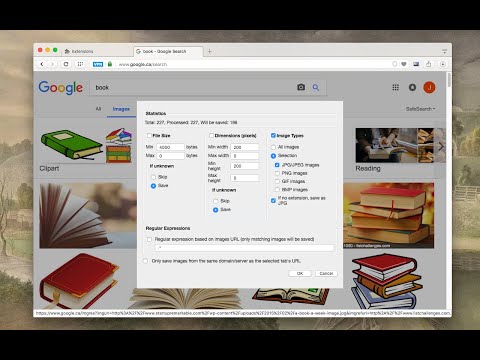Schimbarea adreselor de e-mail poate fi o experiență frustrantă. Deoarece majoritatea serviciilor de e-mail nu vă permit să vă schimbați adresa de e-mail, va trebui să creați un cont complet nou și apoi să vă migrați informațiile. Configurând redirecționarea adecvată și informând oamenii despre schimbare, puteți face procesul mult mai ușor pentru sănătatea dumneavoastră. După ce ați efectuat comutarea, păstrați-vă vechiul cont activ pentru o vreme pentru a vă asigura că primiți fiecare mesaj important și că nu vă blocați niciun cont online.
Pași
Partea 1 din 3: Crearea unei adrese noi

Pasul 1. Creați o nouă adresă de modificat
Majoritatea serviciilor de e-mail nu vă permit să vă schimbați adresa de e-mail existentă. Pentru a vă schimba adresa de e-mail, va trebui să creați un cont nou. Puteți utiliza același serviciu de e-mail pe care l-ați folosit sau puteți profita de această ocazie pentru a trece la un serviciu care satisface mai bine nevoile dvs.

Pasul 2. Decideți un serviciu de e-mail
Există o varietate de servicii de e-mail gratuite disponibile. Unele dintre cele mai populare servicii includ Gmail, Outlook (Hotmail), Yahoo !, și Zoho. Fiecare serviciu are avantaje diferite și potențiale dezavantaje, dar toate oferă conturi de e-mail gratuite.
- Conturile Gmail vă oferă acces la Google Drive și oferă 15 GB spațiu de stocare gratuit pentru e-mailuri și alte fișiere. Contul dvs. Gmail poate fi, de asemenea, utilizat pentru o varietate de alte servicii Google, cum ar fi YouTube.
- Outlook vă oferă acces la OneDrive, care vine cu 5 GB stocare gratuită.
- Yahoo! Mail are 1 TB spațiu de stocare gratuit pentru mail.
- Zoho este un serviciu fără anunțuri care oferă 5 GB spațiu de stocare, precum și servicii de documente cloud precum Google Drive și OneDrive.

Pasul 3. Înscrieți-vă pentru un cont gratuit
Procesul este puțin diferit pentru fiecare serviciu, dar practic va trebui doar să accesați pagina principală a serviciului și să faceți clic pe butonul „Înscrieți-vă” sau „Creați un cont”. De acolo, vi se va solicita să creați un nume de cont și să introduceți câteva informații de bază. Mai jos sunt câteva linkuri către ghiduri wikiHow despre crearea conturilor pentru serviciile mai populare:
- Creați un Cont Google
- Configurați un Yahoo! Cont de e-mail
- Creați un cont Hotmail (Outlook.com)

Pasul 4. Creați un cont pe care doriți să îl păstrați
Dacă creați un cont nou, deoarece cel vechi are un nume care pare prea învechit, încercați să creați un cont nou pe care îl veți putea folosi întotdeauna. Încercați să rămâneți doar la numele dvs. și evitați să utilizați un nume bazat pe un mod sau interesul dvs. actual, deoarece acestea sunt susceptibile să se schimbe de-a lungul anilor.

Pasul 5. Creați o parolă puternică
Parola dvs. de e-mail este de obicei una dintre cele mai importante parole. Dacă cineva are acces la contul dvs. de e-mail, probabil că va putea avea acces la toate conturile pe care le-ați creat cu acesta. Aceasta înseamnă că veți dori o parolă sigură pe care nimeni nu o va putea ghici și pe care nu o folosiți nicăieri. Încercați să includeți litere mari, mici, cifre și simboluri.
Consultați Crearea unei parole sigure pentru un ghid detaliat despre crearea unei parole puternice

Pasul 6. Configurați autentificarea cu doi factori dacă este disponibilă pentru noul dvs. serviciu
Autentificarea cu doi factori este un strat suplimentar de securitate care va ajuta la prevenirea accesului utilizatorilor neautorizați la contul dvs. Când încercați să vă conectați de pe un computer sau dispozitiv nou, va fi trimis un cod pe dispozitivul dvs. mobil pe care va trebui să îl introduceți pentru a vă conecta. Acest lucru împiedică intrușii să se conecteze dacă nu au acces fizic la telefon. Majoritatea furnizorilor principali de e-mail au o formă de autentificare cu doi factori pe care o puteți activa din secțiunea Securitate a setărilor contului dvs.
Consultați Configurarea verificării în doi pași în Gmail pentru instrucțiuni despre configurarea autentificării în doi factori în Gmail

Pasul 7. Familiarizați-vă cu noua interfață
După ce vă creați contul, veți fi direcționat către noua căsuță de e-mail. Luați câteva minute pentru a vă obișnui cu modul în care este amenajată interfața. Majoritatea serviciilor de e-mail sunt foarte similare, cu folderele sau etichetele dvs. listate de-a lungul stânga ferestrei.

Pasul 8. Conectați-vă noul cont la clientul dvs. de e-mail (dacă este cazul)
Dacă utilizați un client de e-mail precum Outlook, va trebui să vă conectați cu noul dvs. cont de e-mail. Consultați Configurarea Microsoft Outlook pentru instrucțiuni despre adăugarea noii adrese de e-mail la Outlook.
Partea 2 din 3: Trecerea la noua dvs. adresă

Pasul 1. Informați-vă persoanele de contact că adresa dvs. de e-mail se schimbă
Trimiteți un e-mail de la noua dvs. adresă de e-mail, informând persoanele de contact importante despre noua dvs. adresă. Puteți menține mesajul scurt, cum ar fi „Bună tuturor, aceasta este noua mea adresă de e-mail. Vă rugăm să o adăugați la persoanele de contact!” Trimiterea acestuia de la noua dvs. adresă facilitează destinatarilor să își actualizeze agendele.
Poate doriți să trimiteți mesaje diferite către diferite grupuri de persoane. Multe servicii de e-mail vă permit să grupați contactele. Creați câteva grupuri diferite, cum ar fi „Muncă”, „Familie” și „Prieteni”, apoi trimiteți mesajele grupurilor în loc de contacte individuale

Pasul 2. Actualizați-vă conturile online cu noua dvs. adresă de e-mail
Sunt șanse să vă folosiți adresa de e-mail pentru a configura o varietate de conturi online de-a lungul anilor. Pentru a vă asigura că veți avea în continuare acces la aceste conturi după ce treceți adresele de e-mail, va trebui să vă actualizați informațiile despre cont. Dacă utilizați un manager de parole precum LastPass sau managerul de parole al browserului dvs. web, puteți utiliza lista parolelor stocate pentru a determina ce conturi trebuie să actualizați.
- Începeți mai întâi cu cele mai importante conturi, inclusiv conturile dvs. bancare online, utilitățile, rețelele sociale și conturile magazinelor online. Apoi, asigurați-vă că toate celelalte conturi sunt schimbate, inclusiv conturi de forum și alte conturi mai puțin importante.
- Consultați Schimbarea adresei de e-mail pe Facebook pentru instrucțiuni despre schimbarea adresei dvs. pe Facebook.
- Consultați Schimbarea adresei de e-mail pe Linkedin pentru instrucțiuni despre schimbarea adresei de e-mail LinkedIn.
- Consultați Schimbarea adresei de e-mail pe Yelp pentru instrucțiuni despre schimbarea e-mailului contului dvs. Yelp.
- Consultați Schimbarea adresei de e-mail pe wikiHow pentru instrucțiuni pentru schimbarea adresei de e-mail aici la wikiHow.

Pasul 3. Verificați dacă noul dvs. serviciu de poștă electronică are opțiunea „Import” sau „Merge”
Multe servicii de e-mail vă permit să importați vechile conturi de e-mail, care vă vor transfera automat contactele și mesajele. Acest lucru vă poate economisi mult efort și nu va trebui să vă faceți griji cu privire la mesajele sau contactele uitate.
- În Gmail, faceți clic pe butonul Gear și selectați „Setări”. Faceți clic pe fila „Conturi și importare”, apoi faceți clic pe „Importați e-mailuri și contacte”. Urmați instrucțiunile pentru a vă încărca vechiul cont. După ce ați adăugat vechiul cont, puteți chiar să trimiteți mesaje de la vechea adresă utilizând Gmail.
- În Yahoo Mail, faceți clic pe butonul Gear și selectați „Setări”. Faceți clic pe fila „Conturi” din partea stângă a ferestrei. Faceți clic pe „Adăugați o altă cutie poștală” și apoi urmați instrucțiunile pentru a adăuga vechiul cont. Yahoo Mail acceptă Gmail, Outlook, AOL și alte conturi Yahoo. După ce ați adăugat un cont, puteți trimite mesaje folosind adresa dvs. nouă sau veche.
- În Outlook.com, faceți clic pe butonul Gear și selectați „Conturi conectate”. Faceți clic pe butonul „Gmail” pentru a adăuga un cont Gmail sau pe butonul „Alt e-mail” pentru a adăuga orice alt cont. Dacă adăugați un cont de e-mail, veți putea trimite mesaje fie de la adresa dvs. Outlook.com, fie de la vechea dvs. adresă.

Pasul 4. Exportați contactele din vechea dvs. adresă de e-mail
Pentru a vă accesa contactele din noul dvs. cont de e-mail, poate fi necesar să le exportați mai întâi din vechiul dvs. cont. Când vă exportați persoanele de contact, vi se va oferi un fișier care conține toate informațiile de contact. Veți putea apoi să importați acest fișier în noul dvs. cont.
- Consultați Exportul contactelor Gmail pentru instrucțiuni despre exportul contactelor dvs. Gmail.
- Consultați Exportul contactelor din Outlook pentru instrucțiuni despre exportul contactelor clientului de poștă Outlook.

Pasul 5. Importați-vă contactele în noul cont de e-mail
După ce v-ați exportat contactele din vechiul dvs. serviciu, le puteți importa în noul dvs. serviciu. Procesul pentru aceasta va varia în funcție de serviciul de e-mail pe care îl utilizați acum. Unele servicii de e-mail, cum ar fi Gmail și Yahoo, vă permit să importați contacte direct dintr-un alt serviciu de e-mail fără a fi nevoie să le exportați mai întâi.

Pasul 6. Configurați redirecționarea e-mailurilor pe vechiul dvs. cont către noua dvs. adresă
Pentru a vă asigura că primiți toate mesajele, veți dori să configurați redirecționarea e-mailurilor pe vechiul dvs. serviciu de e-mail. Acest lucru vă va asigura că toate mesajele trimise la vechea dvs. adresă vă sunt livrate în continuare, în cazul în care ați uitat să actualizați o adresă pentru un cont sau un contact nu a primit mesajul despre noua dvs. adresă.
- Procesul de redirecționare a e-mailului va varia în funcție de serviciul dvs. În general, veți găsi setările de redirecționare în meniul Setări al serviciului dvs. de e-mail. Este posibil să aveți mai multe opțiuni, cum ar fi păstrarea copiilor mesajelor redirecționate în contul original sau ștergerea acestora pe măsură ce sunt redirecționate către noul dvs. cont.
- Consultați Redirecționarea Gmail pentru instrucțiuni despre redirecționarea e-mailurilor din Gmail.
- Consultați Redirecționarea Yahoo Mail pentru instrucțiuni despre redirecționarea e-mailurilor în Yahoo.

Pasul 7. Adăugați noua adresă pe dispozitivele dvs. mobile
După ce ați configurat noua adresă și ați configurat redirecționarea pentru vechea dvs. adresă, puteți adăuga noua adresă pe dispozitivele dvs. mobile. Acest lucru vă va permite să trimiteți și să primiți e-mailuri în deplasare. Procesul este diferit pentru Android și iOS:
- Consultați Configurarea unui cont Gmail nou pe Android pentru un ghid despre adăugarea unui cont Gmail nou pe dispozitivul dvs. Android.
- Consultați Configurarea contului de e-mail pe un dispozitiv Android pentru instrucțiuni despre adăugarea oricărui alt cont de e-mail pe dispozitivul dvs. Android.
- Consultați Configurarea Gmail pe un iPhone pentru sfaturi despre cum să vă adăugați contul Gmail pe iPhone, iPad sau iPod Touch.
- Consultați Trimitere e-mail pe iPhone pentru instrucțiuni despre adăugarea oricărui cont de e-mail pe dispozitivul dvs. iOS.
Partea 3 din 3: Scăparea de vechea dvs. adresă

Pasul 1. Decideți dacă doriți să ștergeți vechea dvs. adresă
Este posibil să nu fie nevoie să ștergeți vechea dvs. adresă de e-mail. De fapt, lăsarea acestuia online cu redirecționare adecvată vă va asigura că nu pierdeți niciun e-mail important în lunile următoare schimbării.
- Este posibil să nu existe niciun rău în păstrarea unei adrese vechi, mai ales dacă este gratuită. Puteți folosi oricând adresa veche pentru a vă înscrie la liste de e-mail și la alte conturi mai puțin importante, ceea ce vă poate ajuta să reduceți spam-ul pe noul dvs. cont.
- Păstrarea vechiului dvs. cont de e-mail poate fi foarte utilă dacă trebuie să vă conectați la un cont online pe care l-ați configurat și ați uitat să treceți la noul dvs. e-mail. Dacă ștergeți vechiul cont înainte de a efectua modificarea, este posibil să fiți blocat fără posibilitatea de a o gestiona.

Pasul 2. Lăsați-vă adresa timp de cel puțin șase luni, chiar dacă intenționați să o ștergeți
Veți dori să vă asigurați că nu ratați niciun mesaj important, așa că lăsați-vă vechiul cont online timp de cel puțin șase luni. Conturile de e-mail bazate pe web nu se vor dezactiva în acest moment, așa că veți primi toate mesajele redirecționate fără a fi nevoie să vă conectați la vechea adresă.

Pasul 3. Configurați un răspuns automat pe vechiul dvs. cont
Multe servicii de e-mail vă permit să configurați un mesaj „în afara biroului” sau „vacanță”. Utilizați acest lucru pentru a informa automat expeditorii că aveți o nouă adresă de e-mail. Este posibil să nu doriți să faceți acest lucru dacă primiți mult spam pe vechiul dvs. cont, deoarece expeditorii de spam vă vor vedea automat noua adresă.
Consultați Utilizarea răspunsurilor automate prin e-mail pentru informații despre configurarea unui răspuns automat

Pasul 4. Ștergeți vechea adresă când sunteți sigur că nu mai primiți mesaje importante pe ea
Dacă doriți să ștergeți vechiul cont de e-mail, puteți face acest lucru odată ce sunteți sigur că totul este trimis la noua dvs. adresă. Amintiți-vă, poate fi mai bine să lăsați vechiul cont activ în cazul în care trebuie să accesați un alt cont configurat cu acesta. Ștergerea conturilor de e-mail este permanentă și nu veți putea să o reactivați după ce a dispărut.
- Consultați Ștergerea unui cont Google sau Gmail pentru informații despre ștergerea contului dvs. Gmail.
- Vezi Șterge Yahoo! Conturi pentru instrucțiuni despre ștergerea contului dvs. Yahoo Mail.
- Consultați Închiderea unui cont Microsoft pentru detalii despre ștergerea unui cont de poștă Hotmail, Live sau Outlook.com.